Barrierefreiheit
Unser Ziel ist es, deginvest.de für alle Benutzer so zugänglich wie möglich zu gestalten.
Wir orientieren uns an den internationalen Richtlinien WCAG 1.0 und WCAG 2.0 des W3C (World Wide Web Consortium) sowie nach der BITV (Barrierefreie Informationstechnik-Verordnung), insbesondere nach den Kriterien des BITV-Tests, einem Prüfverfahren mit dem die Zugänglichkeit von Webangeboten eingeschätzt werden kann.
WCAG 1.0 (nur in Englisch)
WCAG 2.0 (nur in Englisch)
W3C (World Wide Web Consortium, nur in Englisch)
BITV 2.0 (Barrierefreie Informationstechnik-Verordnung)
Einhaltung von Webstandards
Wir achten auf die Einhaltung der vom W3C verabschiedeten Webstandards, um eine hohe Qualität zu gewährleisten und die Nutzbarkeit mit möglichst vielen Betriebssystemen, Browsern, Hilfsmitteln und mobilen Zugangsgeräten wie Handys oder PDAs sicherzustellen. Den Quellcode unserer Webseiten prüfen wir vor der Veröffentlichung mithilfe des W3C-Validators.
PDFs
Derzeit sind nicht alle PDFs unseres Webangebots barrierefrei.
Grundsätzlich versuchen wir, Informationen vorzugsweise als HTML-Seiten bereitzustellen.
Schriftgröße
Die Schriftgröße können Sie mithilfe der entsprechenden Funktion Ihres Browsers schnell und einfach nach Ihren Bedürfnissen einstellen.
Windows
- Im Internet Explorer: Wählen Sie oben in der Menüleiste Ihres Browsers die Schaltfläche „Extras“ aus. Klicken Sie nun auf „Zoom“ und wählen Sie dann zwischen „Vergrößern“ oder „Verkleinern“ oder legen Sie unter „Benutzerdefiniert…“ einen benutzerdefinierten Zoom fest. Sie können auch mehrfach vergrößern oder verkleinern. Alternativ drücken Sie die Tastenkombination strg + oder strg -.
- In Firefox: Klicken Sie in der Menüleiste Ihres Browsers auf „Ansicht > Zoom“ und wählen Sie zwischen „Vergrößern“ oder „Verkleinern“. Sie können auch mehrfach vergrößern oder verkleinern. Alternativ drücken Sie die Tastenkombination strg + oder strg -.
- In Chrome: Wählen Sie oben in der Menüleiste die Einstellungen Ihres Browsers aus. Unter dem Abschnitt „Darstellung“ finden Sie nun die Option „Seitenzoom“, bei der sie zwischen mehreren Zoomgrößen wählen können. Alternativ können Sie auch die Tastenkombination strg + oder strg - drücken.
MacOS
- In Firefox: Klicken Sie in der Menüleiste Ihres Browsers auf „Ansicht > Zoom“ und wählen Sie zwischen „Vergrößern“ oder „Verkleinern“. Sie können auch mehrfach vergrößern oder verkleinern. Alternativ drücken Sie die Tastenkombination Apfeltaste + oder Apfeltaste -.
- In Chrome: Klicken Sie in der Menüleiste Ihres Browsers auf „Anzeigen“ und wählen Sie zwischen „Vergrößern“ oder „Verkleinern“. Sie können auch mehrfach vergrößern oder verkleinern. Alternativ drücken Sie die Tastenkombination Apfeltaste + oder Apfeltaste -.
- In Safari: Klicken Sie in der Menüleiste Ihres Browsers auf „Darstellung“ und wählen Sie zwischen „Vergrößern“ oder „Verkleinern“. Sie können auch mehrfach vergrößern oder verkleinern. Alternativ drücken Sie die Tastenkombination Apfeltaste + oder Apfeltaste -.
Farben
Wir achten bei der Gestaltung darauf, dass alle Schrift- und Hintergrundfarben den Kontrastanforderungen des BITV-Tests entsprechen.
Sehbehinderte Nutzer, die auf stärkere Kontraste angewiesen sind, können in ihrem Browser eigene Farben festlegen:
Windows
- Im Internet Explorer: Wählen Sie oben in der Menüleiste Ihres Browsers die Option „Extras > Internetoptionen“ und klicken Sie in der Registerkarte „Allgemein“ auf den Button „Farben“. Deaktivieren Sie die Checkbox „Windows -Farben verwenden“, wählen Sie Ihre Wunschfarben und bestätigen Sie mit „OK“. Klicken Sie anschließend auf den Button „Barrierefreiheit“ und aktivieren Sie die Checkbox „Farbangaben auf Webseiten ignorieren“ und bestätigen Sie mit „OK“.
- In Firefox: Wählen Sie oben in der Menüleiste Ihres Browsers die Option „Extras > Einstellungen“, klicken Sie im Abschnitt „Allgemein“ den Button „Farben“ und wählen Sie Ihre Wunschfarben. Wählen Sie im Auswahlmenü unter „Oben ausgewählte Farben anstatt der Farben der Seite verwenden“ die Option „Immer“ aus und bestätigen Sie Ihre Änderungen mit „OK“.
- In Chrome: Wählen Sie oben in der Menüleiste die Einstellungen Ihres Browsers aus. Unter dem Abschnitt „Darstellung“ finden Sie nun die Option „Designs“. Durch das Anklicken dieser Option gelangen Sie in einem extra Seitenfenster zum „Chrome Web Store“, der Ihnen eine Auswahl verschiedenster Designs zur Verfügung stellt. Suchen Sie sich anschließend eines der Designs aus und klicken Sie auf den Button „Hinzufügen“, um das neue Design zu verwenden.
MacOS
- In Firefox: Klicken Sie in der Menüleiste Ihres Browsers auf „Firefox > Einstellungen“ und wählen Sie den Abschnitt „Allgemein“ aus. Gehen Sie nun zum Bereich „Sprache und Erscheinungsbild“ und wählen sie die Option „Farben“ aus. Nun können Sie Ihre gewünschte Schrift- sowie Hintergrundfarbe individuell festlegen. Mit Hilfe des Drop-Down-Menüs können Sie zudem einstellen, wann die oben ausgewählten Farben verwendet werden sollen. Mit einem Klick auf „OK“ bestätigen Sie Ihre Eingaben.
- In Chrome: Klicken Sie in der Menüleiste Ihres Browsers auf „Chrome > Einstellungen“. Unter Abschnitt „Darstellung“ finden Sie nun die Option „Designs“. Durch Anklicken dieser Option gelangen Sie in einem extra Seitenfenster zum „Chrome Web Store“, der Ihnen eine Auswahl verschiedenster Designs zur Verfügung stellt. Suchen Sie sich anschließend eines der Designs aus und klicken Sie auf den Button „Hinzufügen“, um das neue Design zu verwenden.
Alle Inhalte auf deginvest.de bleiben auch bei benutzerdefinierten Farben lesbar.
Tastaturbedienbarkeit
Alle Inhalte und Funktionen auf deginvest.de sind auch ohne Maus bedienbar.
Und so funktioniert es: Wandern Sie mit der Tastatur von Link zu Link, indem Sie wiederholt die Tabulatortaste drücken. Der jeweils ausgewählte Link wird visuell hervorgehoben. Um einen ausgewählten Link zu aktivieren, drücken Sie die Enter-Taste.
Nutzung mit Screenreadern
Wir legen einen besonderen Wert darauf, die Nutzung von deginvest.de mit dem Screenreader möglichst angenehm zu gestalten.
Dazu hinterlegen wir unter anderem Bilder mit einem aussagekräftigen Alternativtext und strukturieren die Seiten unseres Angebots mithilfe von Überschriften.
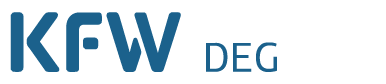
Seite teilen
Um die Inhalte dieser Seite mit Ihrem Netzwerk zu teilen, klicken Sie auf eines der unten aufgeführten Icons.
Hinweis zum Datenschutz: Beim Teilen der Inhalte werden Ihre persönlichen Daten an das ausgewählte Netzwerk übertragen.
Datenschutzhinweise
Alternativ können Sie auch den Kurz-Link kopieren: https://www.deginvest.de/s/dedBZFxI
Link kopieren Link kopiert